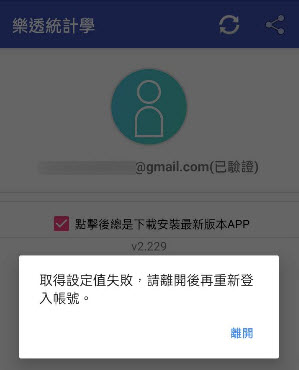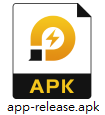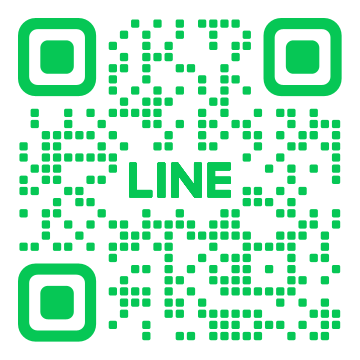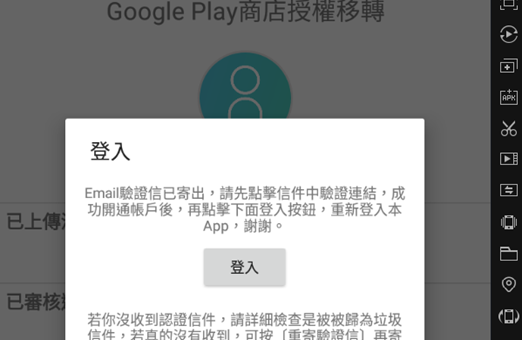
APP授權轉移綁定帳號至雲端步驟如下: (僅限安卓手機)
1.首先點擊以下連結下載且安裝
樂透狂人授權管理程式APK下載 1.011版
下載連結1 : https://lotto.pokuyo.com/app-release.apk
PS : 請注意! 連結請複製後到Google瀏覽器做貼上即可下載,LINE的瀏覽器不支援下載.
2.安裝完畢之後,會出現授權轉移圖示在手機頁面,如下所示

3. 點擊授權轉移圖示進行安裝,來到授權移轉App主畫面,請點擊〔登入〕按鈕,如下圖:
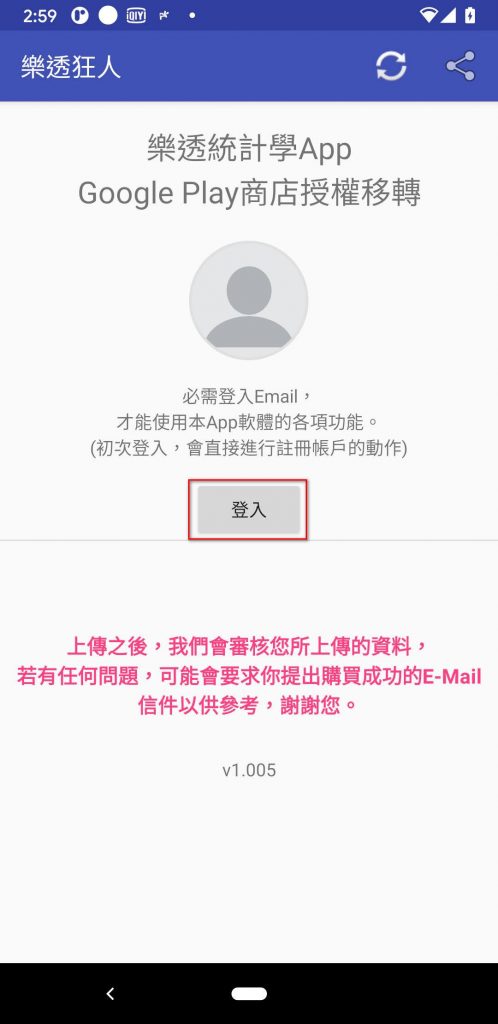
4. 接著輸入你用來登入Play商店的Email帳號,再點擊〔繼續〕,如下圖:
通常有登入過Google帳號時,可以直接點擊該帳號圖示,電子郵件會自動帶入欄位中,並且自動點擊繼續按鈕。
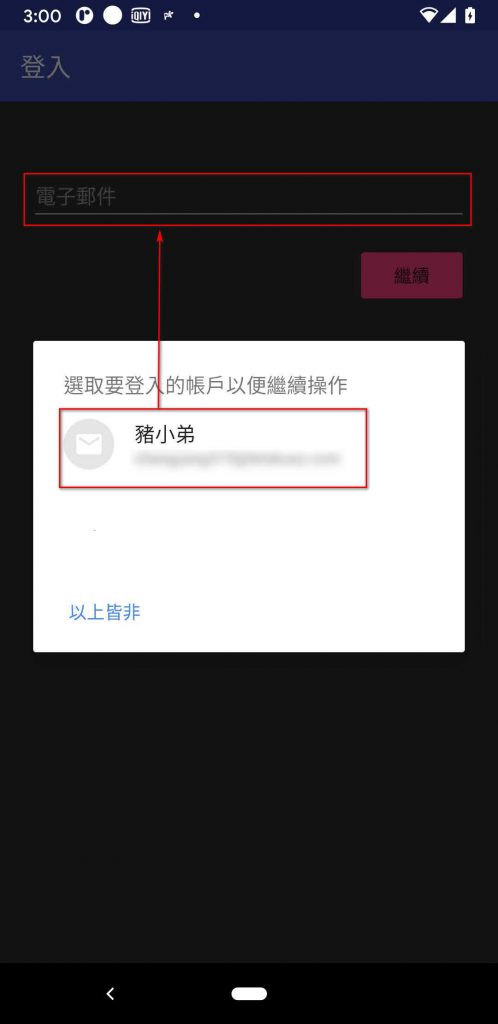
5. 第一次登入時,必需填寫「姓氏和名字」及「新密碼」欄位等資訊,接著點擊〔儲存〕,如下圖:
由於我們不再使用Google帳戶的認證系統,所以必需再次註冊您的Email帳號及密碼,此組密碼和您原有的Google帳號密碼無關,可任意設定,但要記得就好,若忘了也沒關係,在登入頁面時,有提供重置密碼的方式。
日後你所有的樂透App,即都透過這組帳號及密碼來登入。
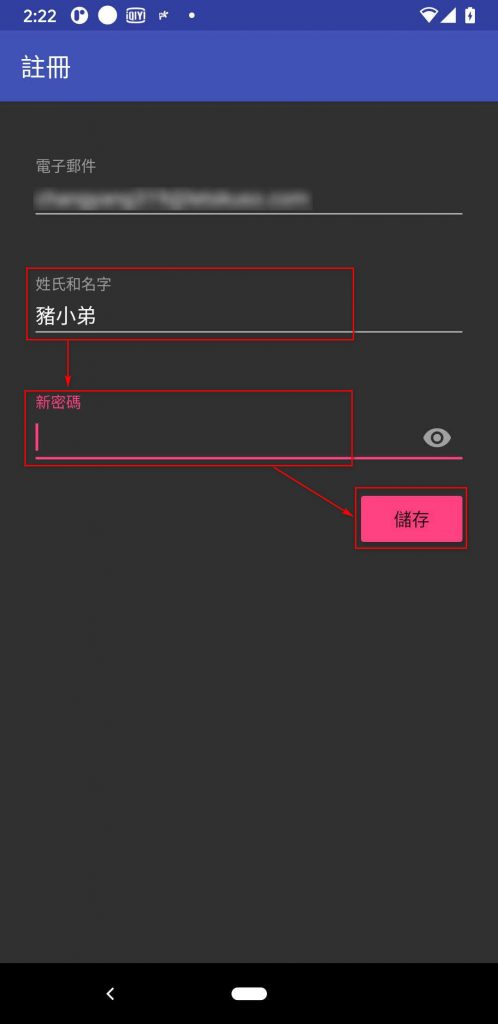
6. 接著App會寄送驗證信件至你所填入的信箱裡,在這個畫面時,先不要點擊任何按鈕,請先到你慣用的收信軟體,去點擊那封驗證信。
若你在信箱中沒有找到驗證信,也許信件被當成垃圾信了,但若實在沒有,則可以點擊下方的〔重寄驗證信〕來重新寄送一次驗證信。
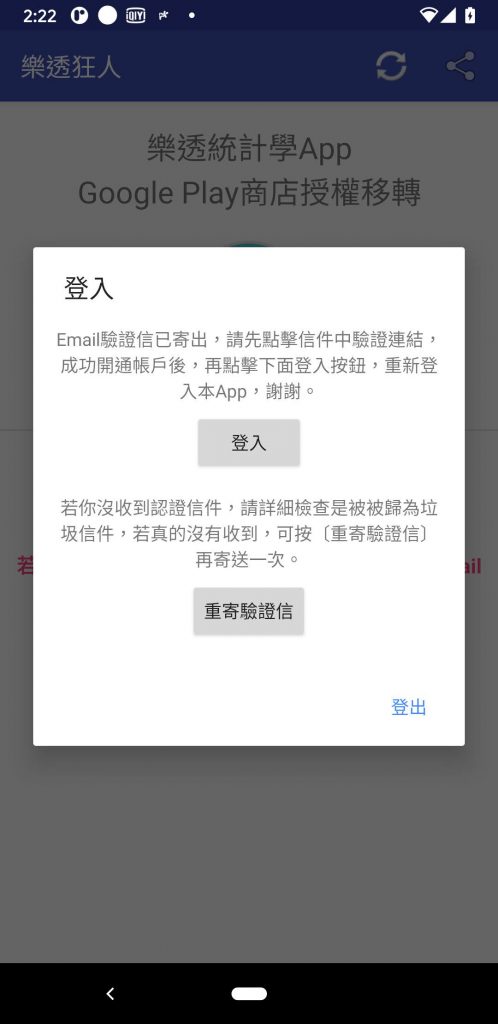
(此驗證信件的方式,是為了怕網友們在註冊時,把電子信箱填寫錯誤,所以才要多出這個步驟出來,麻煩之處還請見諒。)
7. 此驗證信件為下圖所示,請點擊信件中的連結,如下圖:
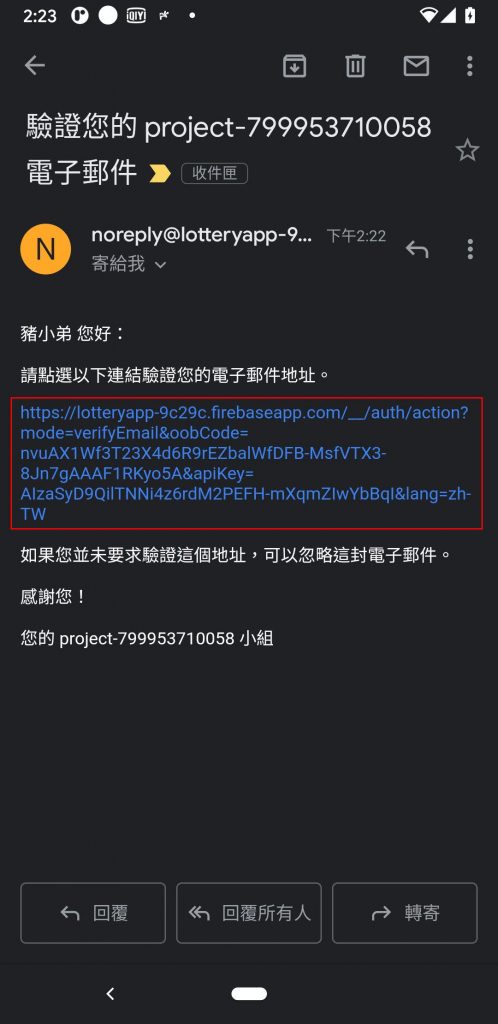
8. 成功完成驗證的話,會出現以下網頁內容,如下圖:
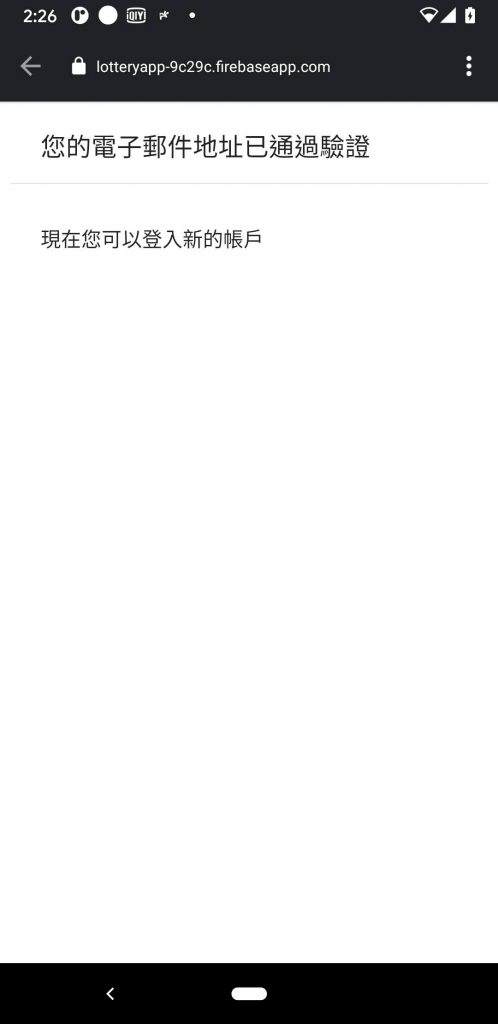
9. 確認已經驗證成功之後,再點擊〔登入〕按鈕,如下圖:
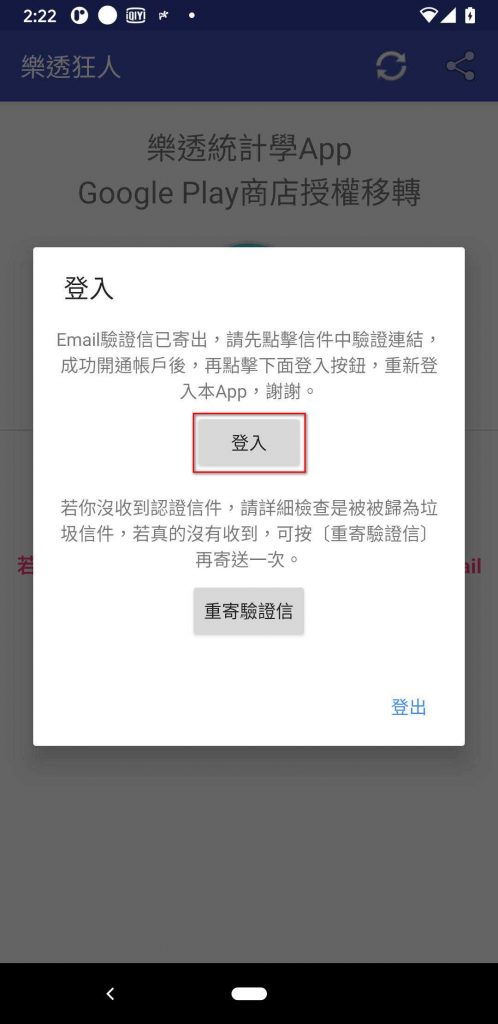
10. 此次再次輸入你剛註冊的電子信箱帳號,並點擊〔繼續〕,如下圖:
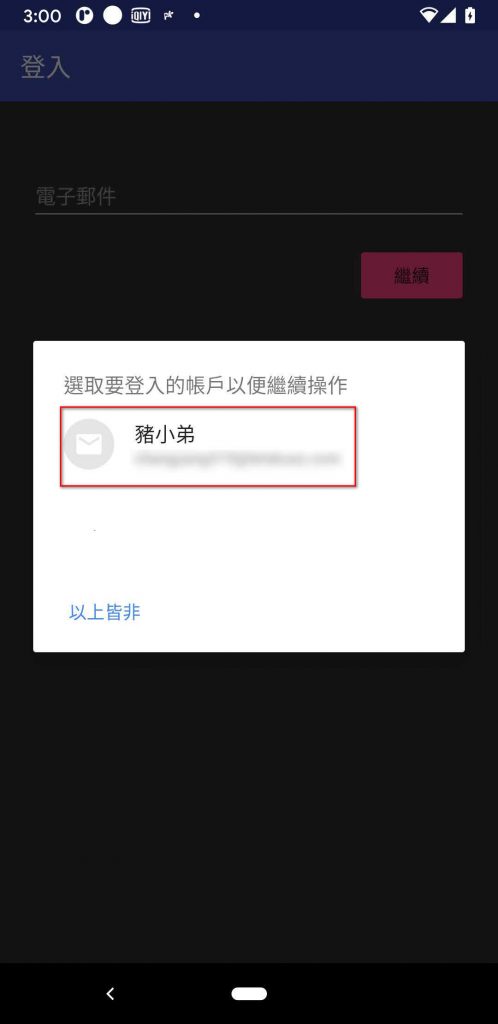
11. 接著輸入你剛才所設定好的密碼,並點擊〔登入〕,如下圖:
若你已經忘記密碼,則可以點擊左下方的「無法登入嗎?」連結來重新設定你的新密碼。
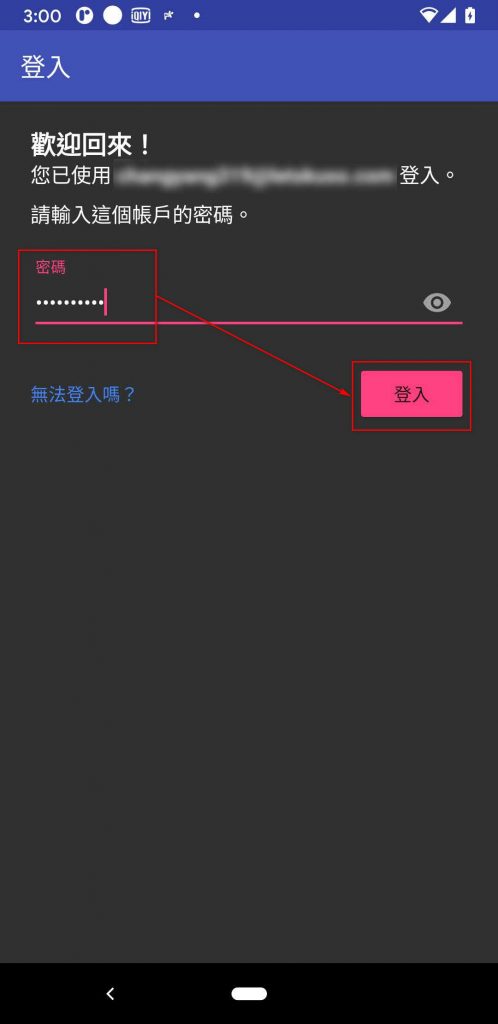
12. 成功登入之後,此時畫面會跳出” 取得設定值失敗,請離開後再重新登入帳號 “,第一次申請會需要狂人審核信箱,有興趣購買者請加入狂人LINE ID 告知您已經申請綁定等待開通,並將您的綁定信箱傳送給我後即可立即開通帳號。